Safari на iPhone: всі функції браузера
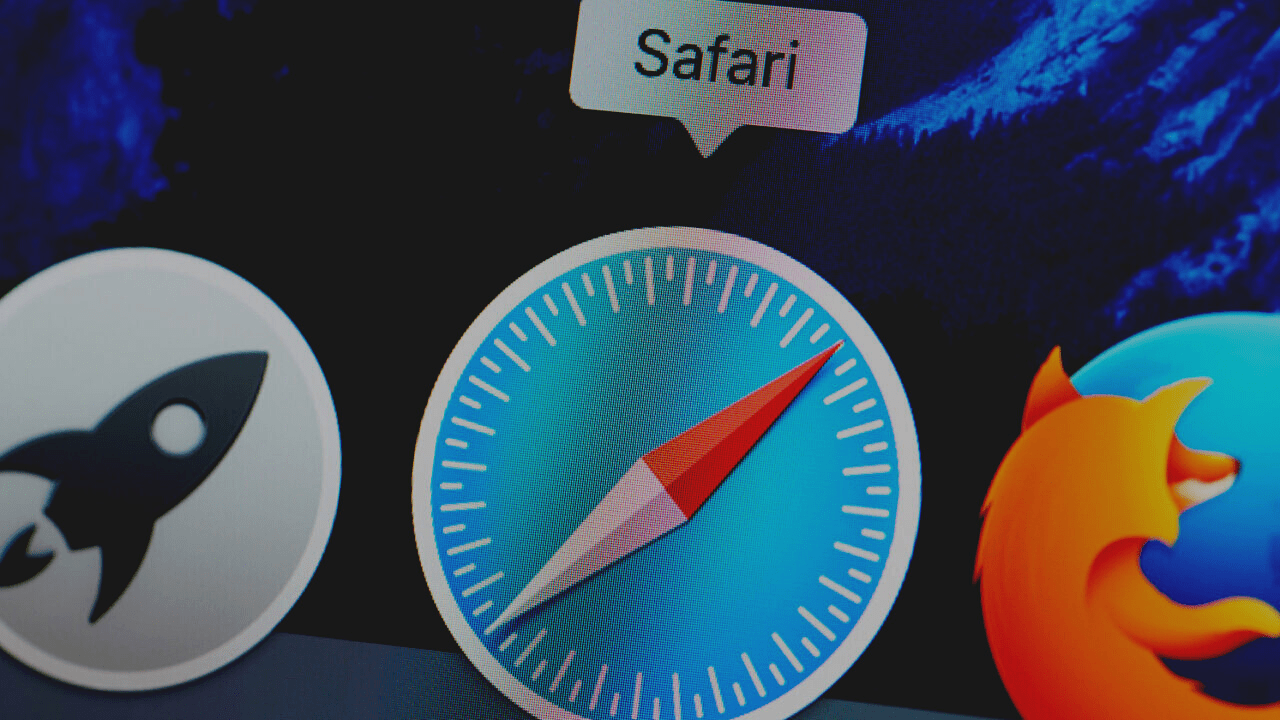
Зміст
Для читачів блогу ICOOLA знижка:
Як скачати Сафарі?
Для того, щоб завантажити Сафарі на iPhone або iPad, слід просто зайти в App Store і натиснути кнопку встановити. Для них, як і для комп'ютерів Mac Apple Safari є стартовим браузером, так що проблем не виникне. Більш того, в сам браузер можна встановити додаткові розширення. Наприклад, перевірку правопису або збереження документів на майбутнє. Хочете дізнатися перед покупкою характеристики всіх айфонів, наприклад, скільки пам'яті в 10 айфоні, тоді переходьте по посиланню.
Встановлення розширень Safari на Mac
- Насамперед переконайтеся, що ваш браузер оновлений мінімум до 12 версії. Відкрийте його.
- На верхній панелі знайдіть слово Safari, «Розширення Safari». Відкриється сторінка розширень. На ній з'явиться App Store.
- Щоб завантажити конкретне розширення, просто натисніть «Отримати». Встановлення може бути як платним, так і безкоштовним. Далі натисніть «Встановити».
- Після, по завершенню встановлення з'явиться кнопка «Відкрити». Натисніть її й поверніться в браузер.
- Виберіть Safari, «Налаштування», «Розширення».
- Відзначте ті, які хочете використовувати.
Встановлення розширень Safari на iPhone і iPad
Мобільний браузер Safari теж підтримує розширення. Після завантаження потрібних програм, перейдіть в браузер, натисніть на значок зі стрілкою «Поділитися». У запропонованих програмах знайдіть іконку з трьома кнопками «Більше». Перейдіть, в верхньому правому куті знайдіть слово «редагувати», щоб додати або прибрати програми.
Мабуть, найпопулярнішими розширеннями для Сафарі браузера є VPN і Аdblock. Перше, відкриває доступ до іноземних сайтів, шляхом приховування реального IP адреси користувача. Друге - блокує нав'язливу рекламу на сайтах. Підключення останнього трохи відрізняється. Для блокування реклами зайдіть в «Налаштування», перейдіть до Safari і виберіть параметр «Правила блокування контенту». Якщо ви заздалегідь встановили додаток-блок, воно з'явиться, як можливий варіант на наступній сторінці параметра. Його просто слід активувати. Далі потрібно запустити додаток і перейти на потрібний сайт в браузері.
_03_02_21.jpg)
Особливості використання Safari браузера
Багато цікавих і корисних функцій Safari глибоко вбудовані в систему. Тому не кожен знає про них. Перейшовши за параметром Safari в налаштуваннях девайса, можна відрегулювати пропозиції Safari і часто відвідувані сторінки, відключити спливаючі повідомлення, навіть видалити пошукову історію проскролівши вниз до відповідного параметру.
Повне видалення даних Safari
Завдяки цьому ви видалите зі свого телефону не тільки історію відвіданих сторінок, але і дані з веб-сайтів, наприклад файли cookie та збережені паролі. Пам'ятайте, що вдаватися до даного виду видалення варто тільки при передачі телефону новому власникові.
Часткове видалення даних з Safari
Такий спосіб підійде вам, якщо ви не бажаєте, щоб інші користувачі вашого пристрою бачили, які сторінки ви відвідували. Safari дозволяє видалити історію відвіданих сторінок за певний проміжок часу.
Щоб видалити історію за останню годину, день або кілька днів:
- Відкрийте програму Safari.
- Натисніть символ історії. Ви знайдете його в нижній частині екрана. Він схожий на відкриту книгу.
- Виберіть «Очистити» в нижньому меню.
- Виберіть в меню період, який слід видалити з історії пошуку.
Як видалити з пошуку Safari одну сторінку?
Якщо ви випадково зайшли на сторінку, на яку не хочете заходити, ви можете видалити тільки її зі своєї історії запитів.
Щоб видалити одну адресу з історії вашого браузера:
- Відкрийте програму Safari.
- Натисніть символ історії. Ви знайдете його в нижній частині екрана. Він схожий на відкриту книгу.
- Прокрутіть список відображених сторінок, поки не з'явиться та, яку ви хочете видалити. Злегка проведіть пальцем вліво і натисніть кнопку «Видалити» або швидко перемістіть його справа наліво по екрану, і сторінка буде видалена без зайвих питань.
Швидко видалити всі вкладки і швидко відкрити нову вкладку Safari
Довге натиснення на значок 2-х вкладок, в правому нижньому кутку браузера Сафарі, приведе користувача в меню, де він зможе вибрати наступну дію.
- Закрити всі наявні вкладки
- Закрити поточну вкладку
- Відкрити нову приватну вкладку
- Відкрити нову вкладку
Відкрити нещодавно видалену вкладку і подивитися історію переходів
Якщо ви згадали, що не зберегли щось важливе, а сторінка вже закрита, немає потреби знову вводити запит. Перейдіть до створення нової вкладки і утримуйте «+». На екрані з'являться посилання на 5 недавно видалених ресурсів.
При бажанні повернутися на одну з ланцюжка відкритих вкладок, допоможе довге натискання на значки «Назад» або «Вперед» в браузері. Дізнавайтесь також як видалити програму з айфона.
Повна версія сайту і пошук по сторінці
Для відкриття повної версії сайту, натисніть і утримуйте символ перезавантаження сторінки. А для пошуку по конкретному слову, скопіюйте його, введіть в пошук вище і перейдіть до слів «На цій сторінці». Ви побачите кількість слів шо збігаються.
_03_02_21.jpg)
Сафарі Браузер і iOS 14
Познайомившись ближче з новими функціями, запланованими для браузера Safari, відзначаємо кілька вкрай зручних і унікальних:
Вбудований перекладач
Тестування бета-версії iOS 14 пройшли успішно, а отже у всіх користувачів повинен бути вбудований перекладач. Він працює незалежно від сторонніх сервісів і дозволяє швидко і зручно переводити контент, розміщений на веб-сайтах. Для того, щоб ним скористатися, слід натиснути на літери аА в пошуковому рядку і вибрати параметр «Перекласти текст» на одну з семи доступних мов.
Підтримка Apple Pencil
Safari з iOS 14 дозволить вам працювати з Apple Pencil на веб-сайтах. З підтримкою олівця в Сафарі браузері можливості розширюються. Так, користувач спростить собі пошук по сторінці, а також зможе зберігати і перетворювати рукописний текст в друкарський і користуватися ним.
Режім подвійного екрану
Буквально найбільш помітна функція iOS 14 - режим «двох картинок». Вона дозволяє переглядати відео в плаваючому вікні під час роботи в іншій програмі. Також і в браузері Safari, ви можете одночасно дивитися відео, наприклад новини, не перериваючи читання. Як і в інших додатках, додаткове вікно в Safari користувач може переміщати по екрану, а ще зупиняти і перемотувати відео. Однак, деякі веб-сайти блокують цю функцію або роблять її доступною тільки для преміум-користувачів.
_03_02_21.jpg)
Безпека і конфіденційність
Компанія Apple поступово вводить нові функції, що підвищують конфіденційність користувачів пристроїв. У Safari для iOS 14 додана функція звітів про конфіденційність, яка показує інформацію про трекерах на відвідуваних веб-сайтах.
Переглянути цю інформацію можна натиснувши на кнопку з символом аA в лівій частині рядка пошуку, вибравши «Звіт про конфіденційність». Звіт про конфіденційність прив'язаний до веб-сайту. Після натискання на певну сторінку ви можете побачити детальну інформацію про трекерах й зроблених ними діях.
Вхід на сайти за допомогою Touch ID і Face ID
Крім звітів, з оновленим iOS14, вхід на сайти в Safari можливий за допомогою Touch ID або Face ID. Нова опція браузера заснована на API WebAuthn і використовує комбінацію криптографічного відкритого ключа та біометричних даних для перевірки особистості. На жаль, цей метод входу вимагає впровадження сервісу WebAuthn на стороні сайту, тому важко сказати, наскільки швидко і в якому масштабі він буде впроваджений адміністраторами сайтів. З боку користувача потрібно лише увійти на сайт звичайним способом, а потім зберегти облікові дані в зв'язці ключей iCloud. Наступного разу, коли ви ввійдете в систему, опція біометричного входу з'явиться автоматично й дозволить вам увійти використовуючи сканер відбитка пальця або особи.
Попередження про витік даних
В iOS 14 зв'язка ключів iCloud використовується не тільки для зберігання логінів і паролів. Система буде сповіщати про можливу втрату паролів через витік даних. При вході на веб-сайт за допомогою автозаповнення iCloud користувач отримає повідомлення, якщо система виявить, що пароль міг бути втрачений. Щоб змінити пароль, просто натисніть кнопку «Змінити пароль на сайті». Зв'язка ключей запропонує новий надійний пароль, яким ви зможете замінити старий. Крім того, ви побачите попередження в налаштуваннях для всіх паролів, які могли проникнути в минулому.
Тіп розташування
В iOS 14 додана функція приблизного місця розташування. Користувач може вирішити, чи повинна програма отримувати точне місце розташування телефону або тільки приблизне. Якщо сайт запитує ваше місце розташування, але розкривати ви його не хочете, запустіть додаток «Налаштування», потім виберіть «Конфіденційність», «Служби геолокації», «Сайти Safari» й включіть «Питати в наступний раз». Після, використовуйте повзунок поруч з параметром «Точне місце розташування». Увімкніть, вимкніть його або активуйте приблизне місце розташування.
_03_02_21.jpg)
Браузер Сафарі для Windows
Браузер Сафарі - унікальне творіння компанії Apple, розроблене саме під власну продукцію. Проте, якщо ви власник гаджета на базі Windows 7, 8 або 10 версії, та вам необхідно працювати в Safari, ви можете завантажити його в версії 5.1.7, яка повністю сумісна з останніми версіями Windows.
Користування таким браузером не назвеш зручним. Його інтерфейс швидше нагадує ранній Internet Explorer. На жаль, Apple давно відмовилася від розробки версії цього браузера для інших ПО, і протягом багатьох років він не оновлювався.
Єдиною можливістю протестувати останню версію Safari в Windows 10, буде встановлення Hackintosh конфігурації, яка дозволяє мати операційну систему Apple, що працює на звичайному ПК.
Змінити браузер Safari за замовчуванням на інший
Якщо ви хочете замінити на вашому пристрої базовий браузер Safari, це можна зробити оновивши ПО до iOS 14 та встановивши Google Chrome останньої версії в App Store. Ця можливість з'явилася у всіх користувачів iPhone, в середині осені 2020 року.
Після встановлення перейдіть в розділ «Налаштування» і знайдіть один з браузерних додатків. Потім перейдіть в параметр «Браузер за замовчуванням», виберіть бажану програму. З цієї хвилини посилання будуть відображатися в новому додатку. Варто відзначити, що в iOS сторонні браузери як і раніше використовують механізм рендерингу сторінок Safari задля безпеки. Стаття про те як зменшити розмір фото.
На даний момент, змінам підлягає не тільки браузер. Наприклад, базовий додаток пошти можна замінити на Gmail. Сподіваємося, з випуском нових оновлень, розробники розширять можливості користувачів.
_03_02_21.jpg)
Ваша оцінка: